Nonaktifkan Pengumpulan Data di Windows 10 (Lindungi Privasi Anda)
Diterbitkan: 2019-04-02
Windows mengumpulkan dan menggunakan banyak informasi pribadi Anda untuk memberi Anda beberapa fitur default yang keren. Meskipun fitur-fitur ini terbukti sangat berguna, kekhawatiran tentang privasi dan keamanan data juga meningkat belakangan ini. Jika Anda adalah seseorang yang benci diawasi dan lebih suka menukar fitur tersebut untuk privasi data Anda, artikel ini akan membawa Anda melalui serangkaian langkah dan metode yang dapat Anda ikuti untuk mencegah Windows mengakses data pribadi Anda dengan menonaktifkan beberapa atau semua fitur yang Anda dapat bertahan tanpa.

Isi
- Nonaktifkan Pengumpulan Data di Windows 10 (Lindungi Privasi Anda)
- Metode – 1: Matikan Pelacakan Lokasi
- Metode – 2: Matikan Iklan yang Dipersonalisasi
- Metode – 3: Mencegah Cortana Menggunakan Informasi atau Menonaktifkan Cortana Sepenuhnya
- Metode – 4: Nonaktifkan Rasa WiFi
- Metode – 5: Berhenti Berbagi File Sistem
- Metode – 6: Nonaktifkan OneDrive
- Metode – 7: Matikan Microsoft Edge
- Metode – 8: Matikan Windows SmartScreen
- Metode – 9: Nonaktifkan Sinkronisasi Dari Pengaturan
- Metode – 10: Kelola Data Diagnostik
- Metode – 11: Gunakan Akun Lokal Alih-alih Akun Microsoft
Nonaktifkan Pengumpulan Data di Windows 10 (Lindungi Privasi Anda)
Pastikan untuk membuat titik pemulihan untuk berjaga-jaga jika terjadi kesalahan.
Metode – 1: Matikan Pelacakan Lokasi
Jadi kebanyakan dari kita tahu tentang informasi pribadi yang terbuka. Windows mengumpulkan informasi terkait lokasi Anda untuk memberi Anda informasi yang dapat berguna bagi Anda seperti tempat terdekat, prakiraan cuaca, dll. Tetapi semua ini dengan mengorbankan Windows mengetahui ke mana pun Anda pergi mungkin tidak terlalu menguntungkan. Untuk Menonaktifkan Pengumpulan Data di Windows 10 , Anda perlu mematikan pelacakan lokasi,
1. Klik tombol Start pada taskbar Anda.
2. Klik ikon roda gigi di atasnya untuk membuka Pengaturan.
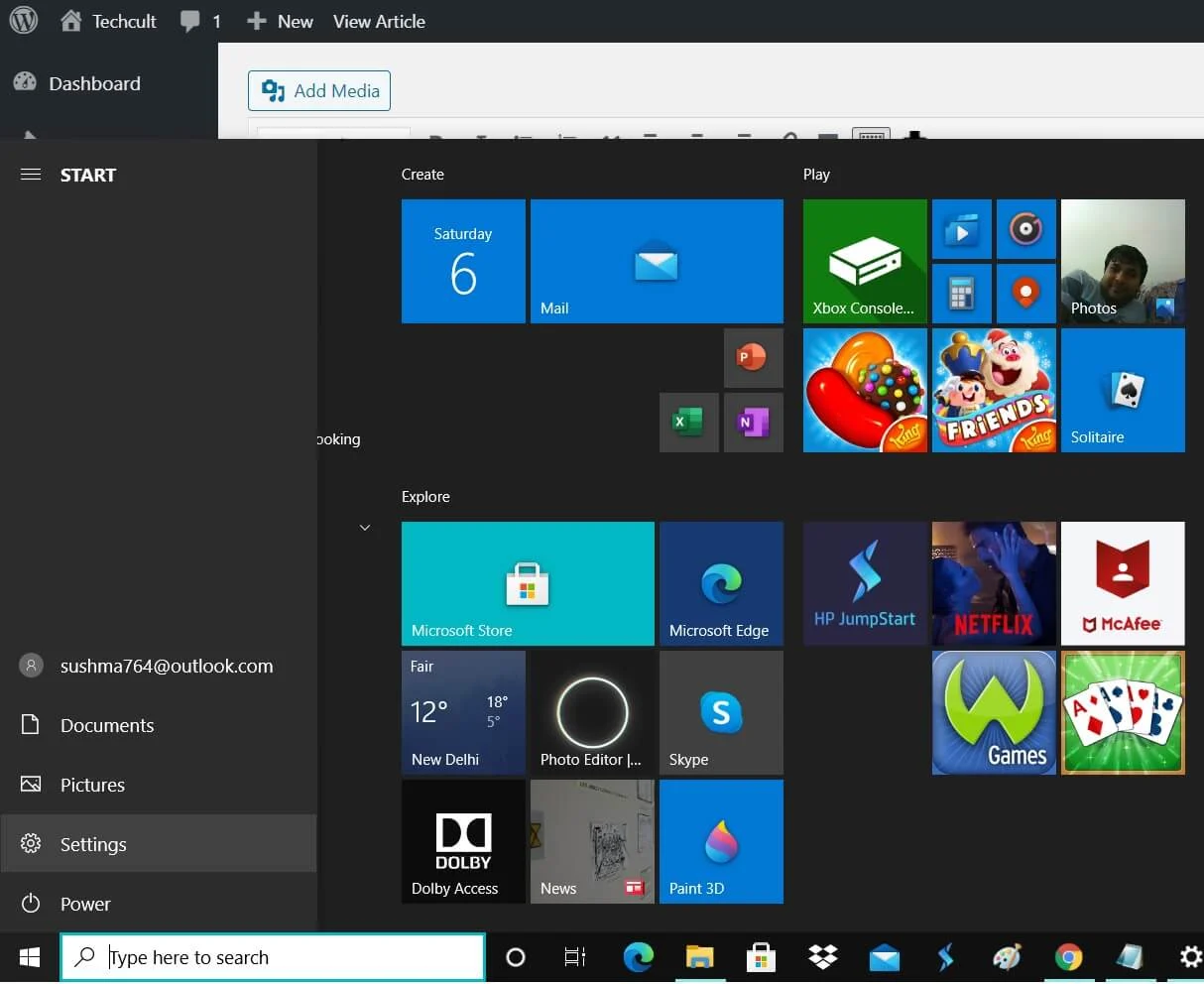
3. Sekarang, klik ' Privasi ' dan pilih ' Lokasi ' dari panel kiri.
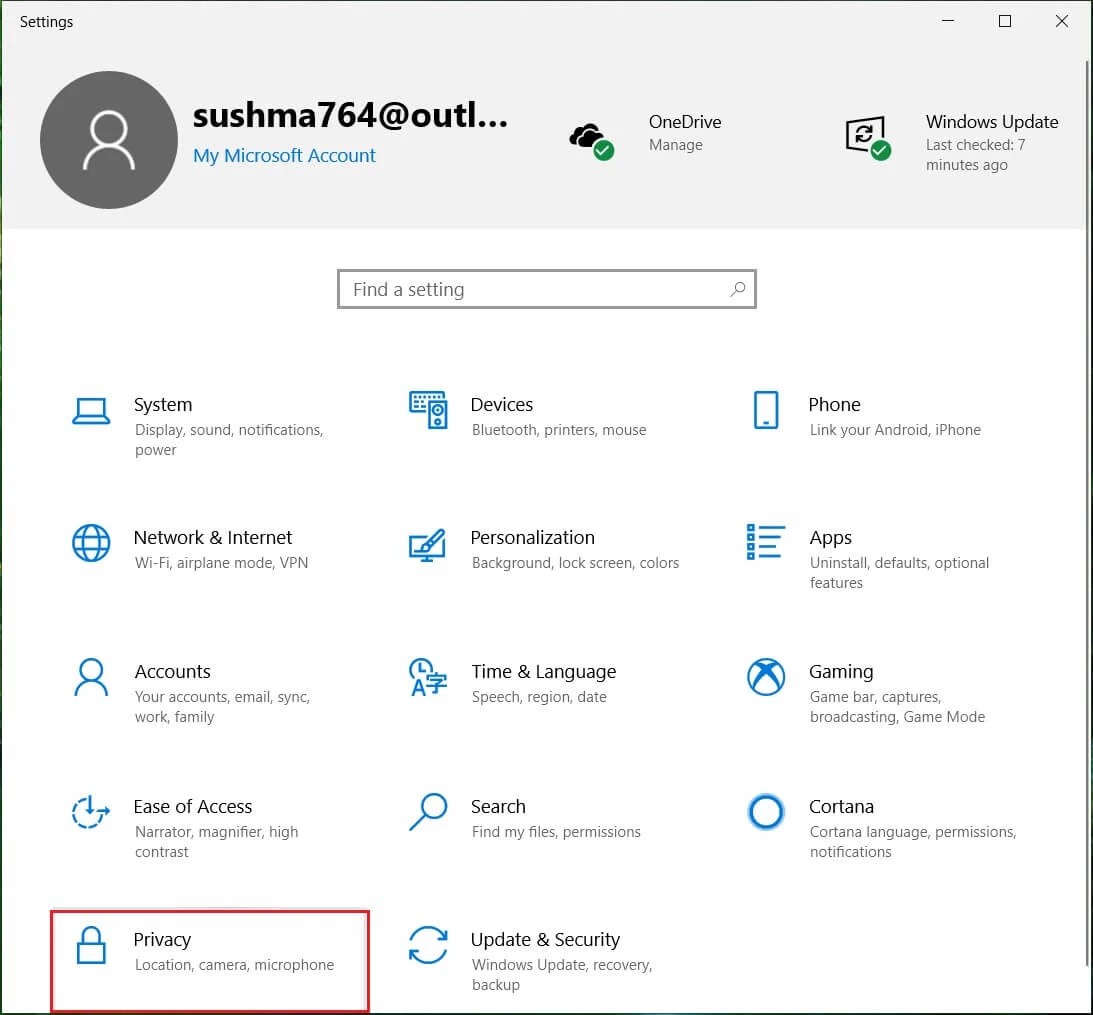
4. Untuk mematikan pelacakan lokasi untuk akun Anda, matikan ' akses aplikasi ke lokasi Anda. '
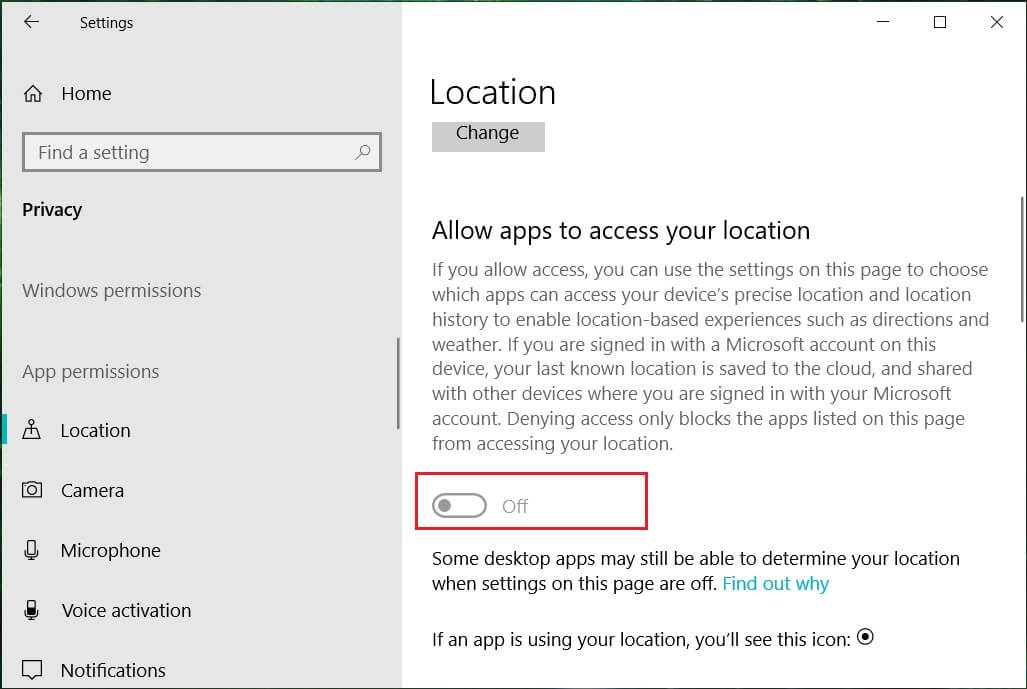
5. Jika Anda memiliki beberapa akun pada perangkat yang sama , Anda dapat menonaktifkan pelacakan lokasi untuk semuanya dengan mengklik ' Ubah '.
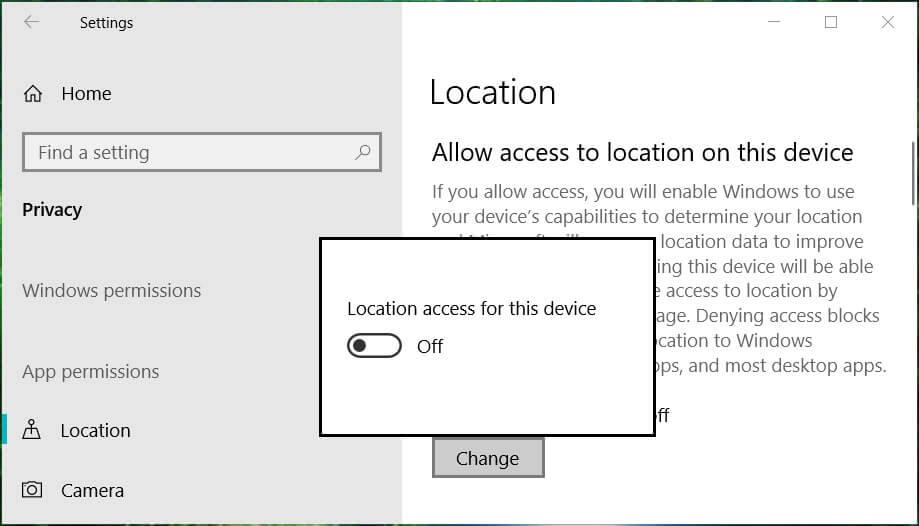
Saat melakukan ini akan menonaktifkan pelacakan lokasi di masa mendatang, catatan lokasi Anda sebelumnya masih dapat diakses oleh Windows. Untuk menghapus catatan lokasi Anda, klik ' Hapus ' di bawah bagian ' Riwayat lokasi ' di halaman yang sama.
Jika Anda ingin beberapa aplikasi tertentu dapat mengakses lokasi Anda,
1. Tetap AKTIFKAN ' Layanan lokasi ' Anda .
2. Gulir ke bawah ke ' Pilih aplikasi yang dapat menggunakan lokasi tepat Anda ' dan nyalakan/matikan sakelar untuk aplikasi sesuai kebutuhan.
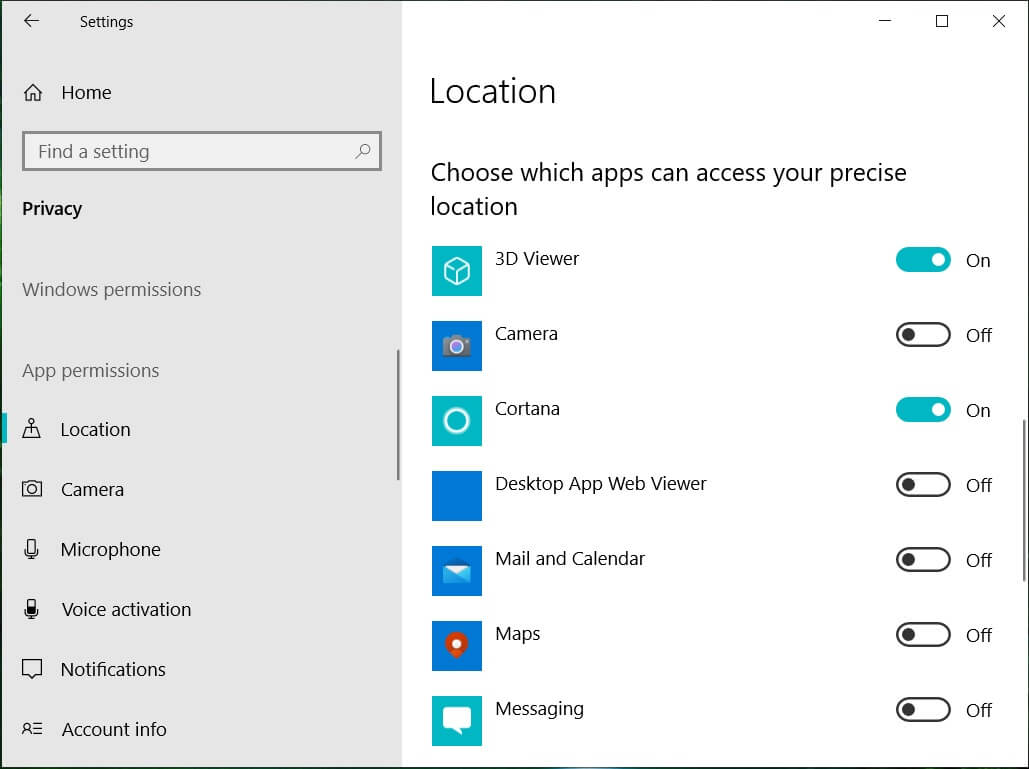
3. Oleh karena itu, Anda hanya dapat mengizinkan akses lokasi ke aplikasi pilihan Anda.
Metode – 2: Matikan Iklan yang Dipersonalisasi
Pernahkah Anda memperhatikan bahwa iklan yang Anda lihat terkait dengan satu item tertentu yang Anda cari di web? Tentu saja! Windows memberi Anda iklan yang disesuaikan dengan memata-matai cookie Anda dan mengumpulkan informasi penjelajahan web Anda. Untuk mencegah informasi sensitif ini diakses oleh Windows,
1. Tekan Tombol Windows + I untuk membuka Pengaturan lalu klik ikon Privasi .
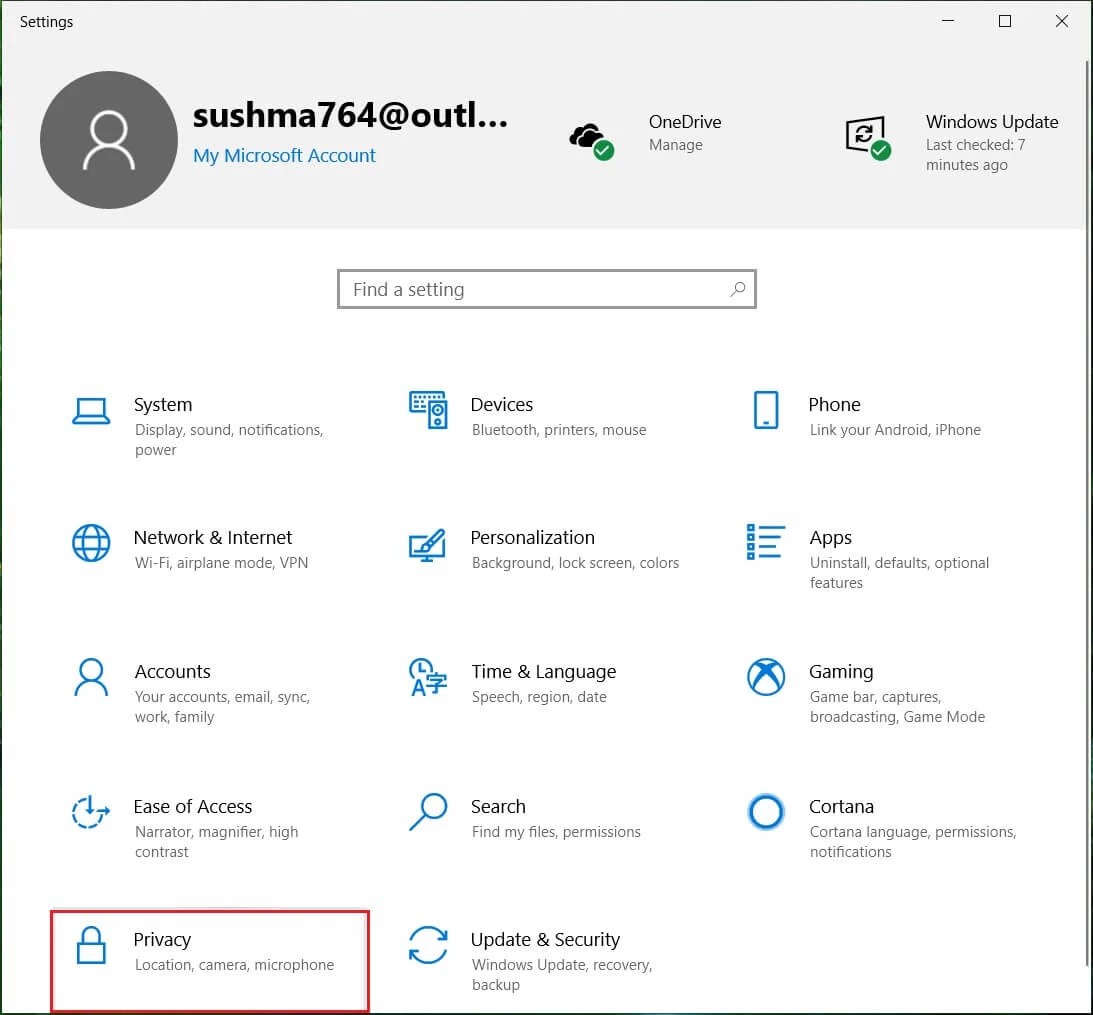
2. Sekarang pastikan untuk memilih ' Umum ' dari panel jendela kiri.
3. Di sini, akan membantu jika Anda mematikan ' Biarkan aplikasi menggunakan ID iklan saya untuk pengalaman di seluruh aplikasi (mematikan ini akan mengatur ulang ID Anda) '.
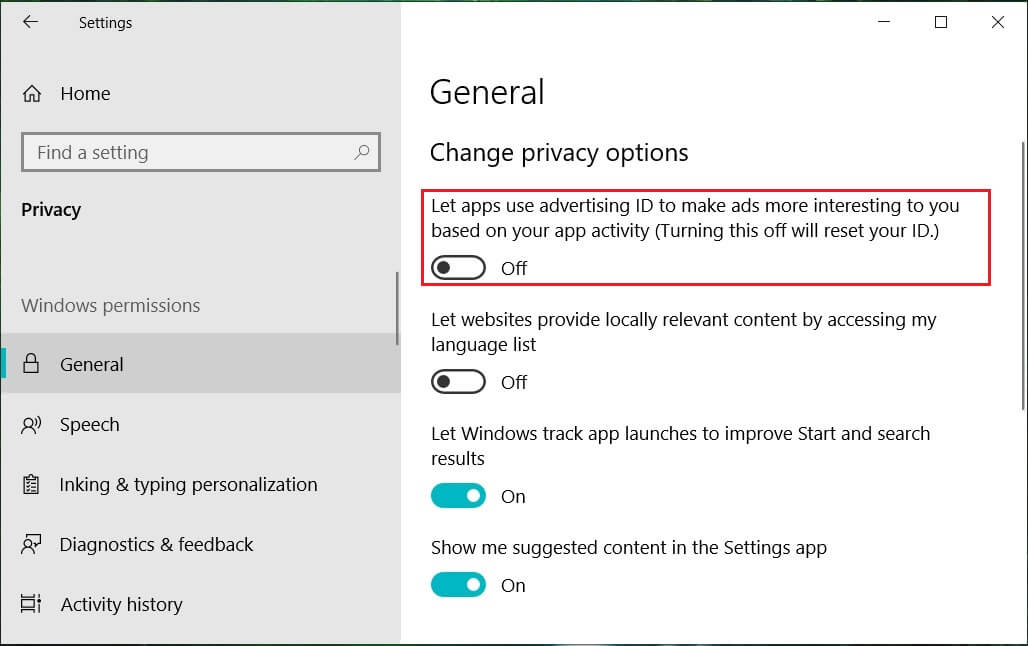
4. Perhatikan bahwa ini tidak menghentikan kemunculan iklan. Anda tetap akan melihat iklan, tetapi hanya bersifat umum dan tidak dipersonalisasi.
Selanjutnya, untuk mencegah Microsoft mengakses atau menggunakan informasi ini dengan cara apa pun,
- Di browser web Anda, buka microsoft.com/en-us/opt-out.
- Masuk ke akun Microsoft Anda jika perlu.
- Sekarang, matikan "Iklan yang dipersonalisasi di mana pun saya menggunakan akun Microsoft saya" dan "Iklan yang dipersonalisasi di browser ini."
Metode – 3: Mencegah Cortana Menggunakan Informasi atau Menonaktifkan Cortana Sepenuhnya
Cortana adalah asisten virtual Microsoft yang dibuat untuk Windows 10. Cortana dirancang untuk memberikan jawaban kepada pengguna, menggunakan mesin pencari Bing dan dapat melakukan tugas-tugas dasar seperti mengenali suara alami untuk mengatur pengingat, mengelola kalender, mengambil pembaruan cuaca atau berita, mencari file dan dokumen, dll. Untuk ini, Cortana menggunakan informasi pribadi Anda seperti suara, tulisan, lokasi, kontak, kalender, dll. yang mungkin tidak ingin Anda bagikan dengannya. Sekarang untuk Menonaktifkan Pengumpulan Data di Windows 10,, Anda perlu mencegah Cortana menggunakan informasi pribadi Anda,
1. Di bidang pencarian yang terletak di bilah tugas Anda, cari ' Izin Cortana ' dan buka.
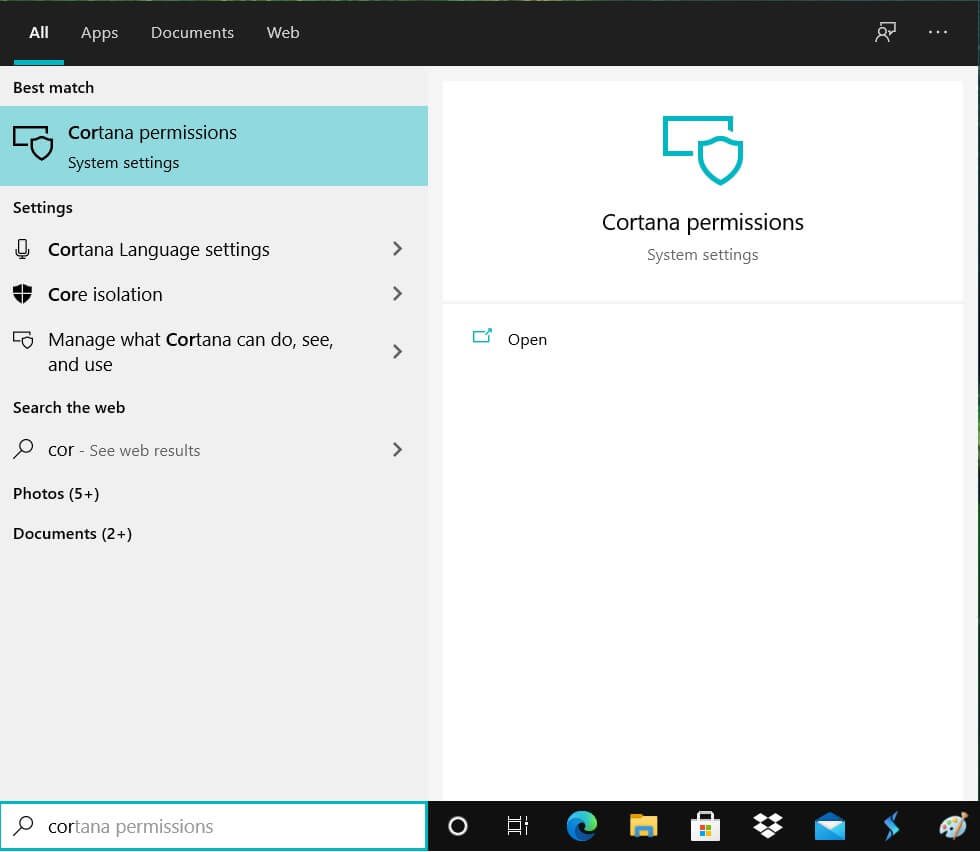
2. Beralih ke pengaturan ' Izin ' dari panel kiri.
3. Klik “ Kelola informasi yang dapat diakses Cortana dari perangkat ini ”.
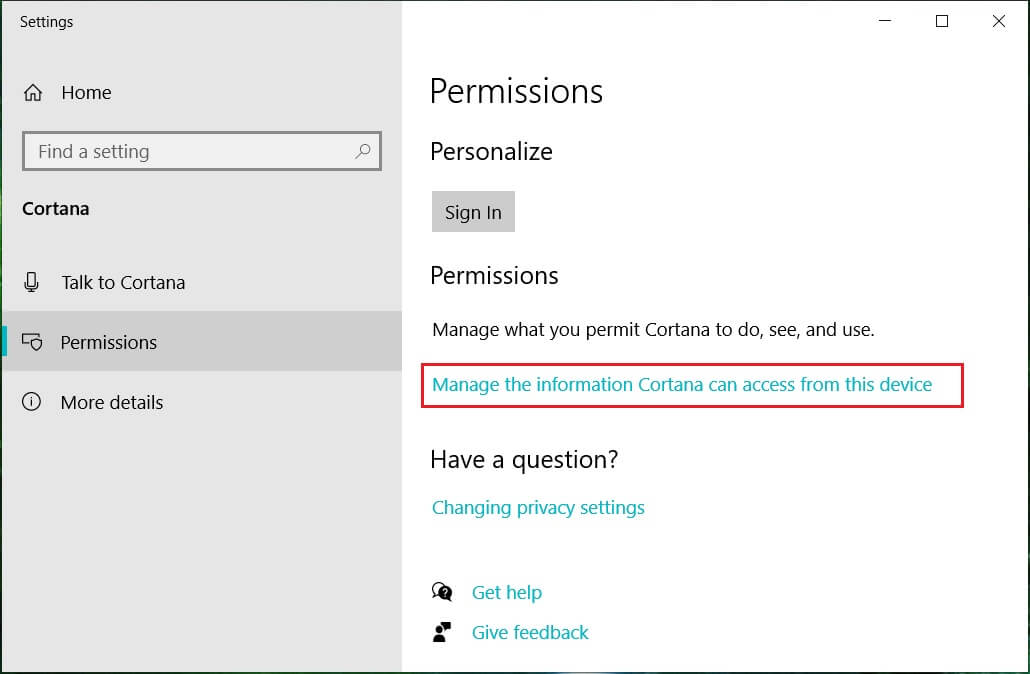
4. Sekarang matikan ' Location ', ' Contacts, email, calendar & communication history ' dan ' Browsing history '. Perhatikan bahwa dengan menonaktifkan izin, Cortana tidak akan dapat melakukan hal-hal yang mengharuskannya memiliki izin ini.
Untuk lebih lanjut menghentikan Cortana mengumpulkan informasi pribadi Anda,
1. Buka ' Pengaturan ' di komputer Anda dan klik ' Privasi '.
2. Klik ' Pidato, penintaan & pengetikan ' dari panel kiri.
3. Sekarang, klik ' Matikan layanan ucapan dan saran pengetikan ' untuk menghentikan Cortana mengenal Anda.
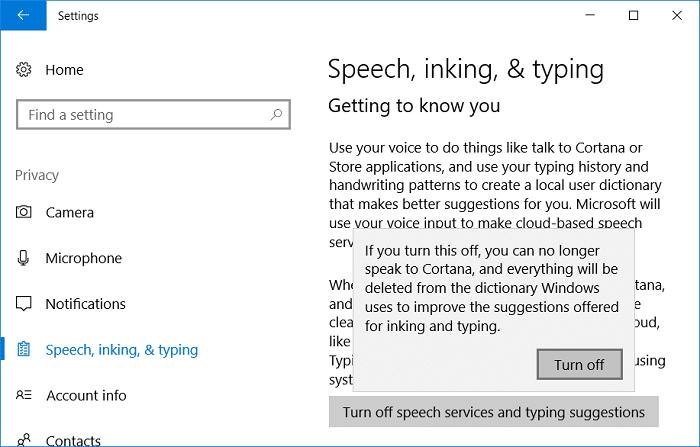
4. Ini akan menghapus data yang dikumpulkan yang tersimpan di PC Anda , dan juga mematikan fungsi dikte.
Untuk menghapus lebih lanjut data apa pun yang mungkin dikumpulkan Cortana tentang Anda,
1. Tekan Tombol Windows + I untuk membuka Pengaturan lalu klik ' Cortana '.
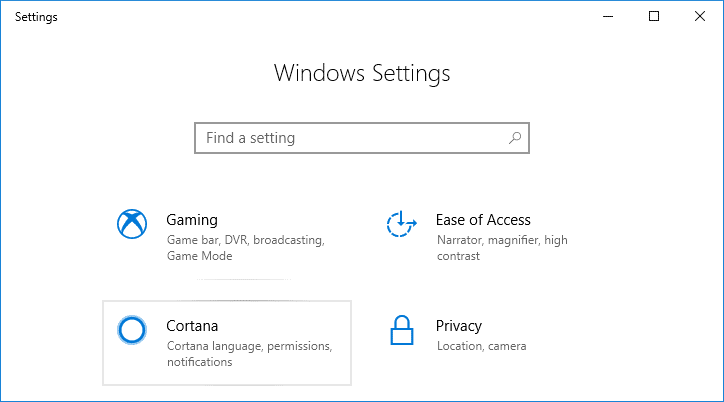
2. Buka ' Izin & Riwayat ' dari panel kiri.
3. Gulir ke bawah ke 'Riwayat' dan klik ' Hapus riwayat perangkat saya '.
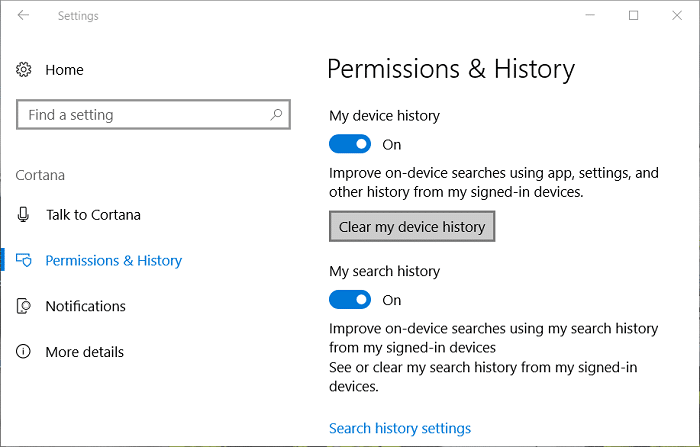
Selanjutnya, masuk ke akun Microsoft Anda di browser web Anda dan lanjutkan ke bagian notebook Cortana di dasbor privasi. Nonaktifkan konten yang Anda inginkan dari daftar yang disediakan.
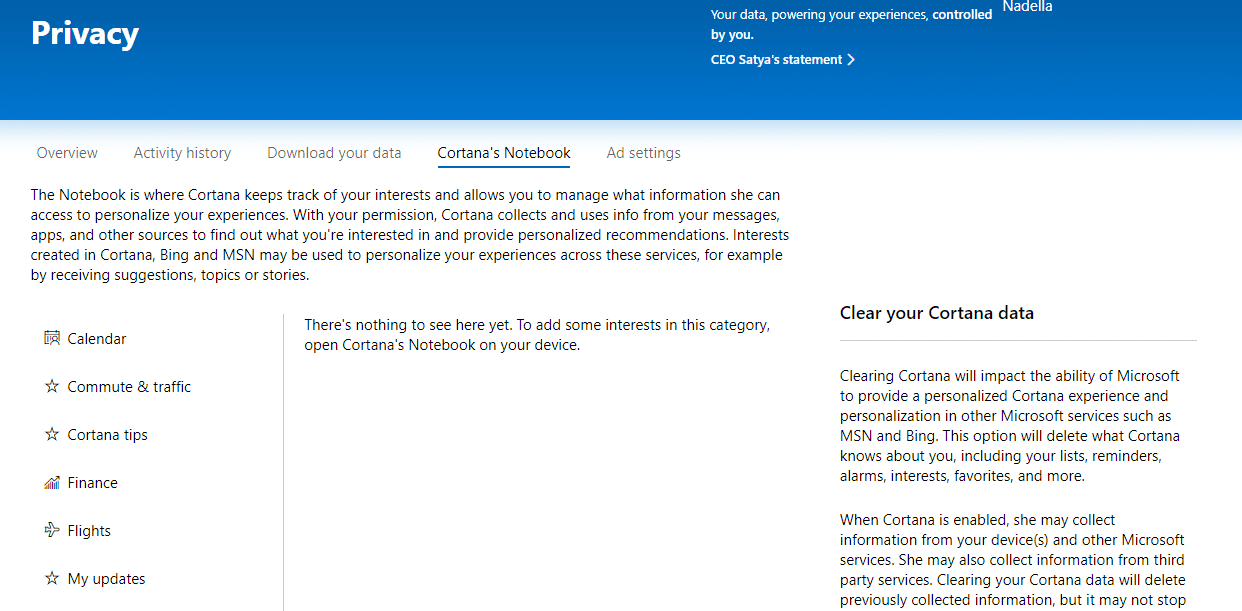
Klik ' Hapus data Cortana ' di sisi kanan halaman untuk menghapus semua informasi yang dimiliki Cortana tentang Anda.
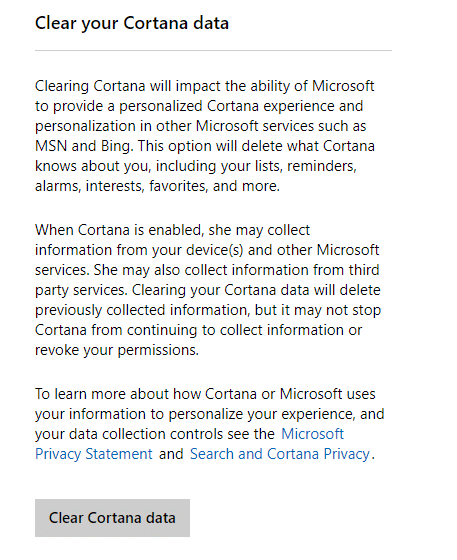
Jika Anda tidak menyukai Cortana atau tidak ingin menggunakannya karena alasan privasi, Anda dapat menonaktifkan Cortana secara permanen di Windows 10.

Metode – 4: Nonaktifkan Rasa WiFi
Dengan Wi-Fi Sense, pengguna dapat secara opsional membuat perangkat mereka terhubung secara otomatis ke hotspot terbuka yang disarankan, dan membagikan kata sandi jaringan rumah mereka dengan kontak (di Skype, Facebook, dll.) sehingga mereka dapat secara otomatis terhubung ke jaringan pada perangkat Windows 10 tanpa perlu memasukkan kata sandinya secara manual. Untuk mematikan Sensor Wi-Fi,

1. Tekan Tombol Windows + I untuk membuka Pengaturan lalu klik Jaringan & Internet.
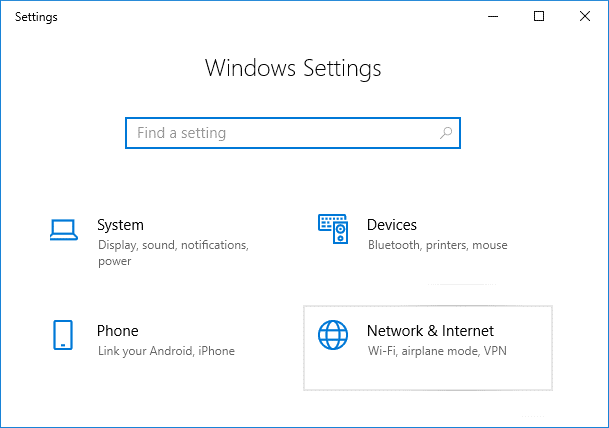
2. Sekarang klik Wi-Fi dari panel jendela kiri dan pastikan untuk Nonaktifkan semuanya di bawah Wi-Fi Sense.
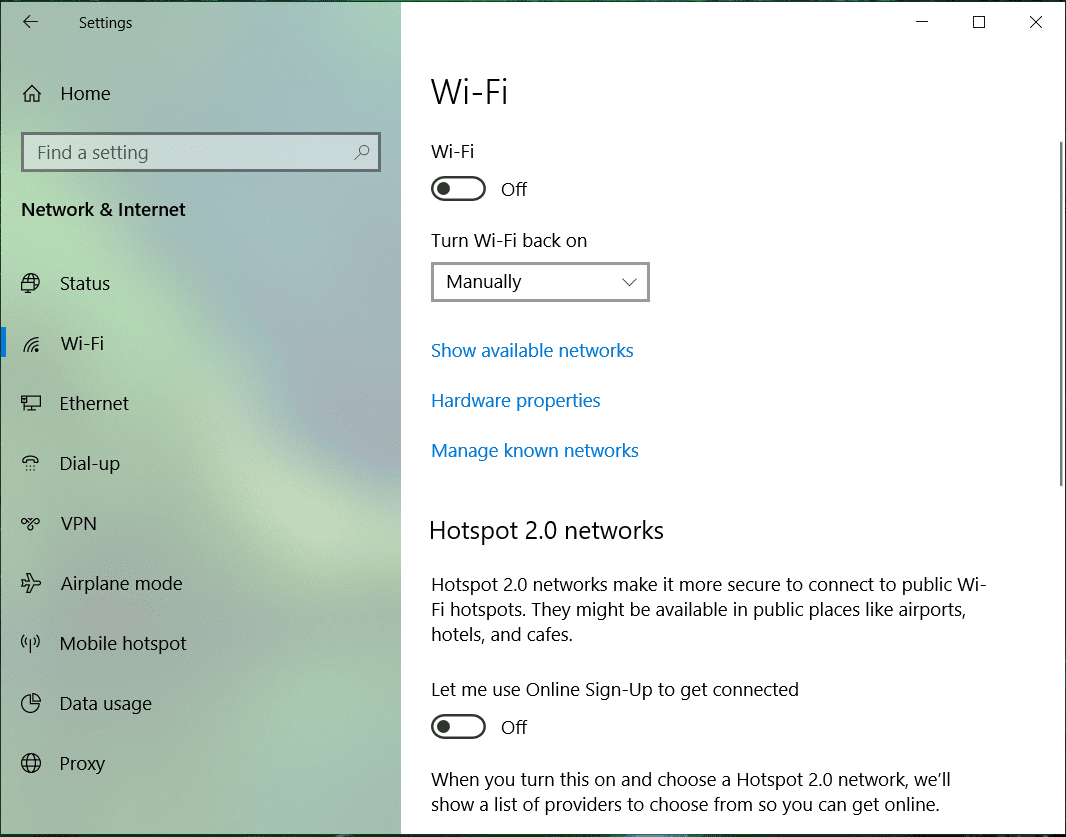
3. Juga, pastikan untuk menonaktifkan jaringan Hotspot 2.0 dan layanan Wi-Fi Berbayar.
Metode – 5: Berhenti Berbagi File Sistem
Windows 10 membagikan file dan pembaruan sistem Anda dengan pengguna lain dan dari pengguna lain kepada Anda. Jadi akan membantu jika Anda berhenti membagikan file sistem ke Nonaktifkan Pengumpulan Data di Windows 10 untuk melindungi privasi Anda:
1. Buka Pengaturan dan klik ' Perbarui & keamanan '.
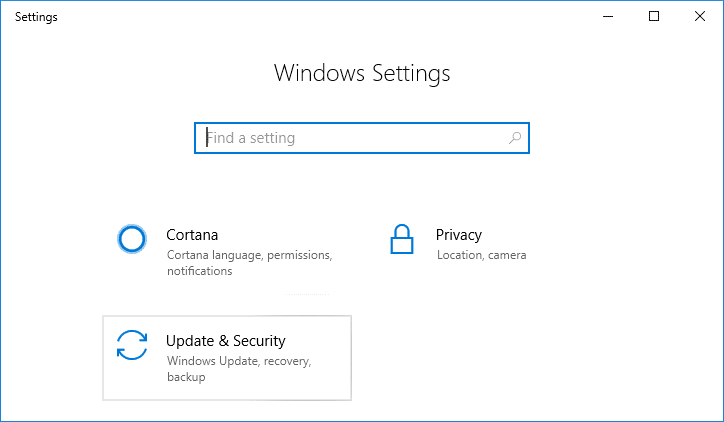
2. Pilih ' Pembaruan Windows ' dari panel kiri dan klik ' Opsi lanjutan '.
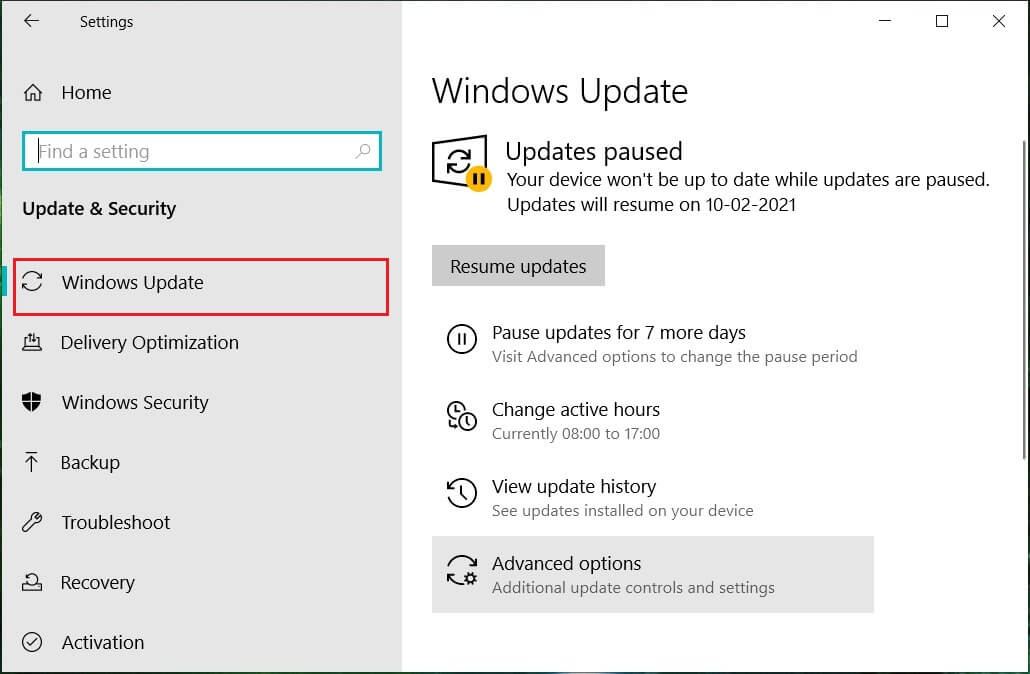
3. Klik ' Pengoptimalan pengiriman '.
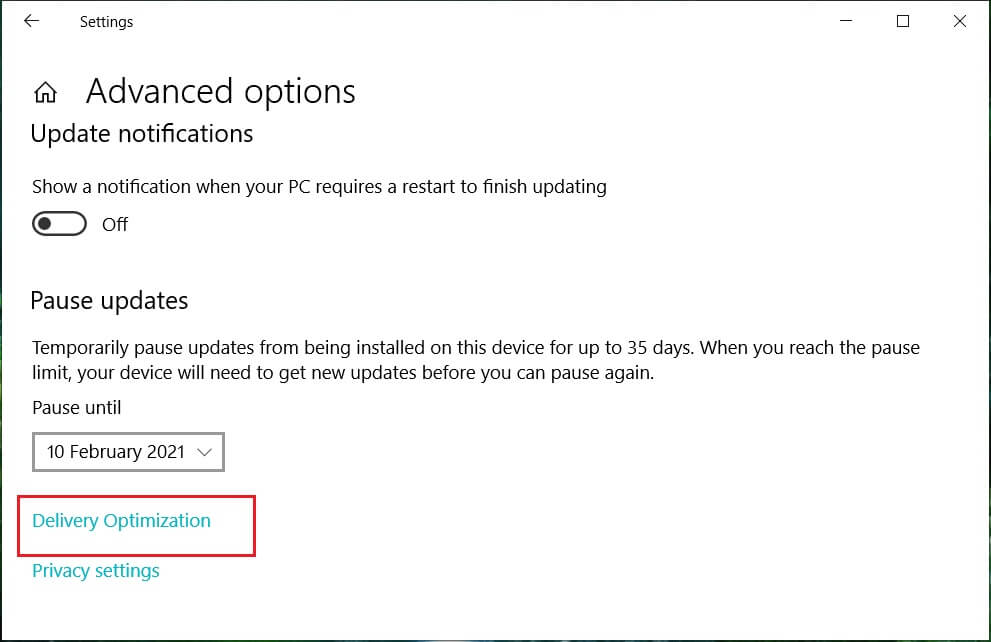
Secara default, ' Izinkan unduhan dari PC lain ' AKTIF. Anda dapat mematikannya sepenuhnya , atau memutuskan untuk memilih antara ' PC di jaringan lokal saya ' atau ' PC di jaringan lokal saya dan PC di Internet '.

Metode – 6: Nonaktifkan OneDrive
Untuk menghentikan Windows menyimpan data Anda di OneDrive Microsoft,
1. Di area notifikasi bilah tugas Anda, klik kanan ikon OneDrive dan pilih ' pengaturan '.
2. Batalkan pilihan ketiga opsi berikut: ' Mulai OneDrive secara otomatis saat saya masuk ke Windows ', ' Biarkan saya menggunakan OneDrive untuk mengambil file saya di PC ini ' dan ' Gunakan Office bekerja pada file dengan orang lain secara bersamaan waktu '.
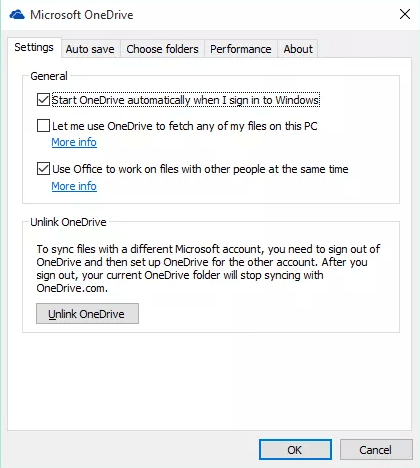
Metode – 7: Matikan Microsoft Edge
Browser web Microsoft, Edge, mungkin juga mengirimkan data Anda ke Microsoft untuk fitur dan prediksinya. Untuk mencegahnya membagikan data Anda,
1. Buka Edge lalu klik menu tiga titik di sudut kanan atas jendela dan pilih ' Pengaturan '.
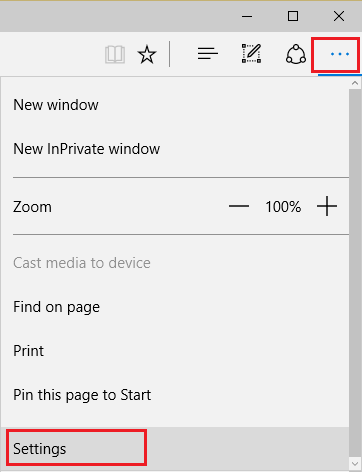
2. Klik ' Lihat Pengaturan lanjutan '.
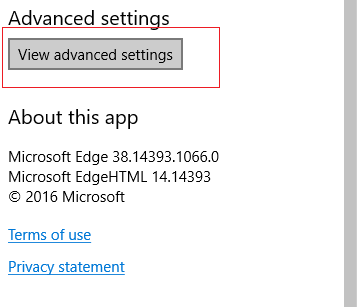
3. Di bagian ' Privasi dan Layanan ', matikan semua yang Anda inginkan seperti simpan kata sandi, bantuan Cortana, saran pencarian, riwayat pencarian, dll.
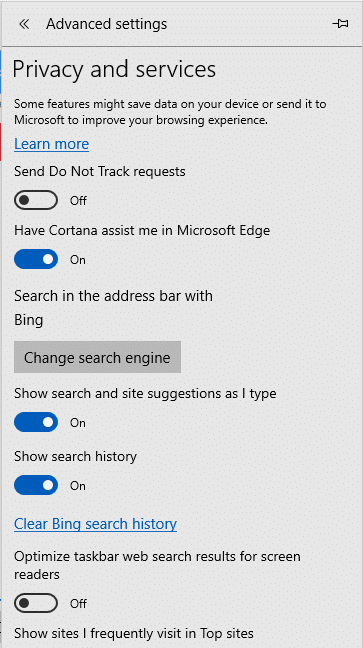
Anda juga dapat menghapus sepenuhnya Microsoft Edge di Windows 10 jika Anda menggunakan Google Chrome atau browser lain.
Metode – 8: Matikan Windows SmartScreen
SmartScreen adalah komponen anti-phishing dan anti-malware berbasis cloud yang membantu melindungi pengguna dari serangan. Untuk menyediakan fitur ini, Microsoft mengumpulkan informasi tentang program yang Anda unduh dan instal. Meskipun ini adalah fitur yang disarankan, tetapi untuk menonaktifkan pengumpulan data di Windows 10 Anda perlu mematikan filter Windows SmartScreen:
1. Di bidang pencarian yang terletak di bilah tugas Anda, ketik ' Panel Kontrol ' dan buka dengan pintasan yang diberikan.
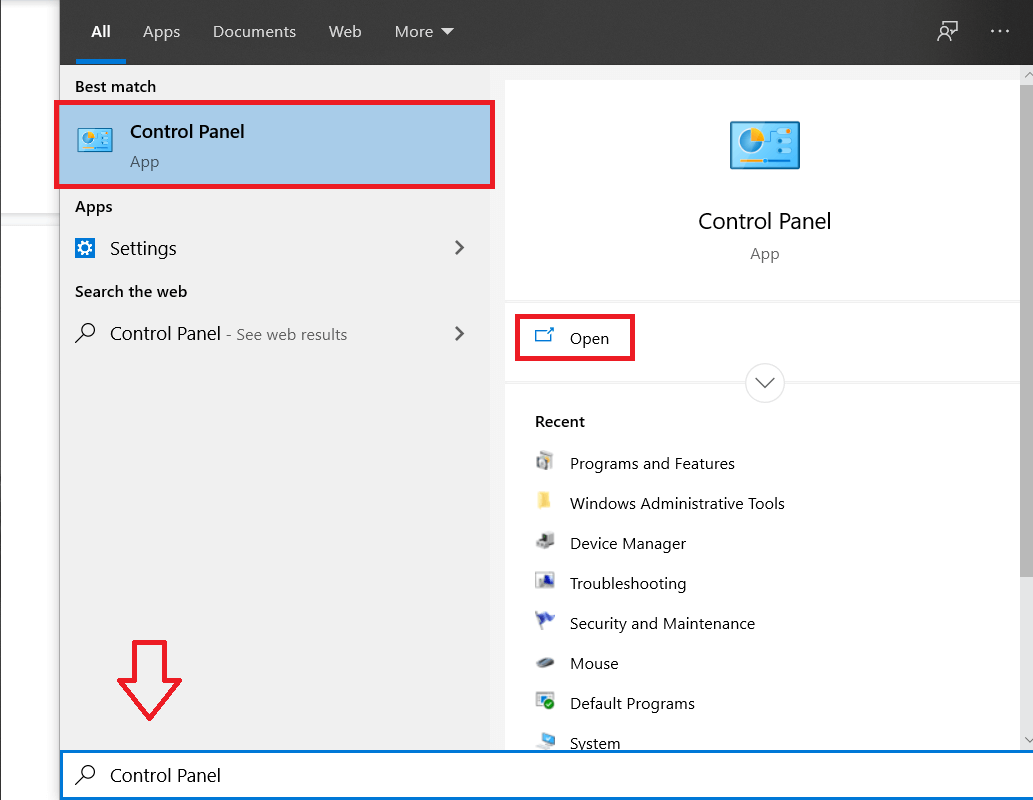
2. Klik ' System and Security ' lalu klik ' Security and Maintenance '.
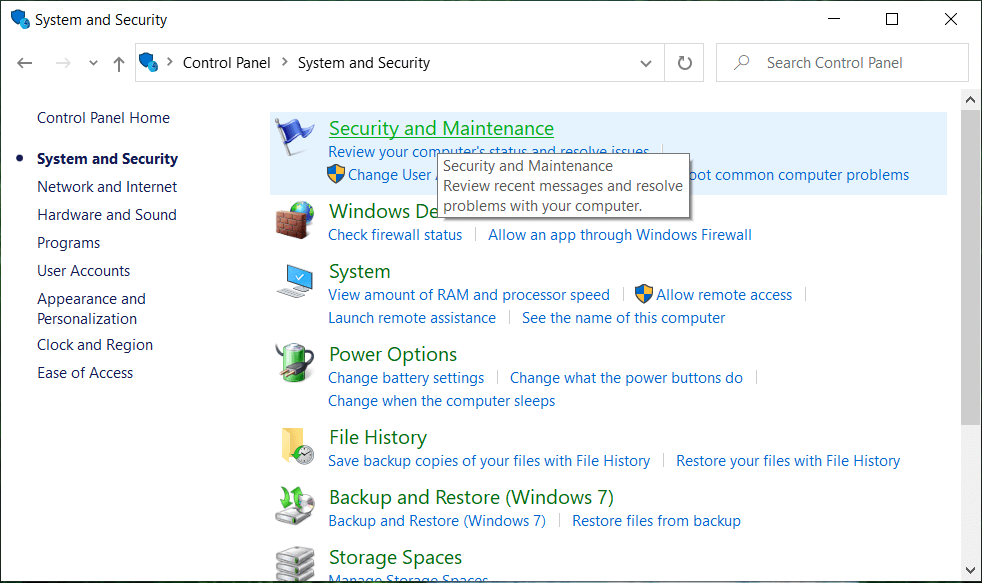
3. Pilih ' Ubah pengaturan Windows SmartScreen ' dari panel kiri.
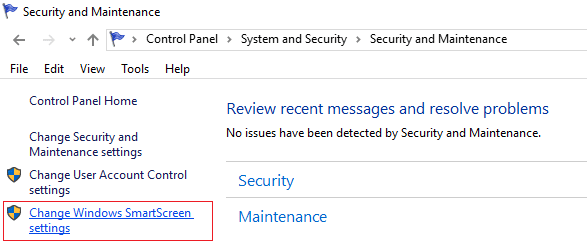
4. Pilih opsi ' Jangan lakukan apa pun ' dan klik OK untuk mengonfirmasi.
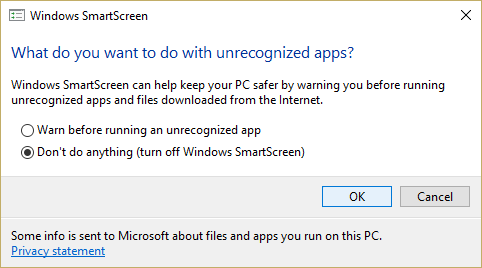
Metode – 9: Nonaktifkan Sinkronisasi Dari Pengaturan
Untuk mencegah berbagi data Anda ke Microsoft untuk tujuan sinkronisasi,
1. Buka Pengaturan dengan mengklik ikon roda gigi di menu Mulai.
2. Klik ' Akun ' dari jendela Pengaturan.
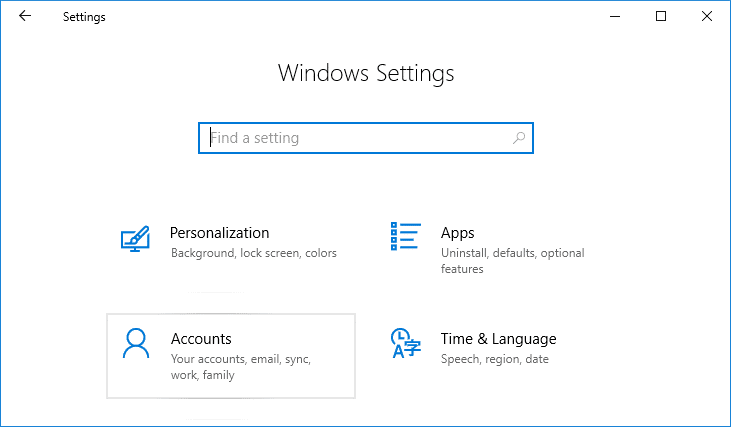
3. Pilih ' Sinkronkan pengaturan Anda ' dari panel kiri.
4. Matikan penggeser ' Pengaturan sinkronisasi '.
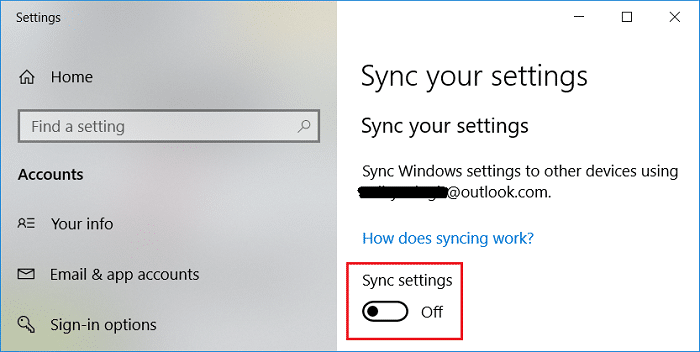
Ada filter SmartScreen lain untuk aplikasi Windows Store. Untuk mematikannya,
- Tekan Windows Key + I untuk membuka Setting s lalu klik ' Privacy '.
- Pilih ' Umum' dari panel kiri.
- Sekarang matikan sakelar ' Aktifkan Filter SmartScreen untuk memeriksa konten web (URL) yang digunakan aplikasi Windows Store '.
Metode – 10: Kelola Data Diagnostik
Microsoft menggunakan data diagnostik untuk menjaga Windows tetap aman dan mutakhir, memecahkan masalah, dan melakukan peningkatan produk. Data ini ditransmisikan ke Microsoft dan disimpan dengan pengidentifikasi unik yang membantu mereka mengenali pengguna individual pada perangkat individual dan memahami masalah layanan dan pola penggunaannya. Meskipun Anda tidak dapat sepenuhnya menghentikan pengumpulan data diagnostik, berikut adalah dua opsi yang disediakan Microsoft:
- DASAR: Ini adalah informasi tentang perangkat Anda, pengaturan dan kemampuannya, dan apakah kinerjanya benar.
- LENGKAP: Ini mencakup semua data yang dikumpulkan dengan Basic, bersama dengan informasi tentang situs web yang Anda jelajahi, cara Anda menggunakan aplikasi dan fitur, ditambah informasi tambahan tentang kesehatan perangkat, aktivitas perangkat (terkadang disebut sebagai penggunaan), dan pelaporan kesalahan yang disempurnakan, termasuk lainnya .
Untuk mengatur pengaturan ini,
1. Tekan Tombol Windows + I untuk membuka Pengaturan lalu klik ' Privasi '.
2. Pilih ' Diagnostik dan umpan balik ' dari panel kiri dan pilih opsi yang Anda inginkan.
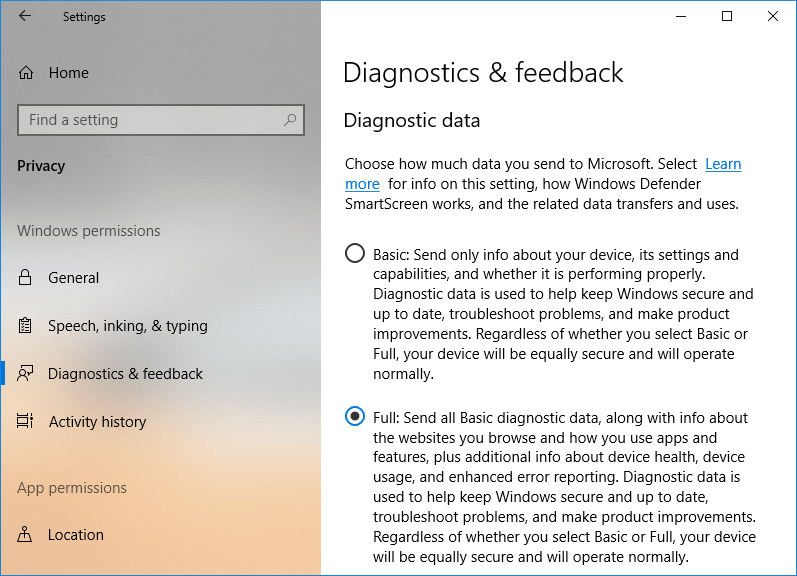
Jika Anda perlu tahu lebih banyak tentang pengaturan ini, Anda dapat membaca salah satu posting kami sebelumnya: Ubah Pengaturan Data Diagnostik dan Penggunaan di Windows 10
Metode – 11: Gunakan Akun Lokal Alih-alih Akun Microsoft
Tidak hanya Windows, informasi pribadi Anda juga digunakan oleh Microsoft. Microsoft menggunakan pengaturan akun Anda dan beberapa informasi lain untuk menyinkronkan data dan pengaturan Anda di semua perangkat Anda. Jika Anda tidak ingin Microsoft menggunakan informasi Anda, Anda dapat berhenti menggunakan akun Microsoft Anda dan menggunakan akun lokal sebagai gantinya dan dengan cara ini Anda dapat sepenuhnya menonaktifkan pengumpulan data di Windows 10. Untuk ini,
1. Klik tombol Start pada taskbar Anda.
2. Selanjutnya, klik ikon roda gigi di atasnya untuk membuka pengaturan.
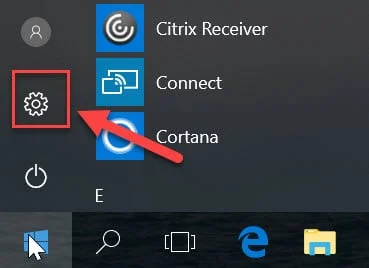
3. Klik ' Akun ' dan pilih ' Info Anda ' dari panel kiri.
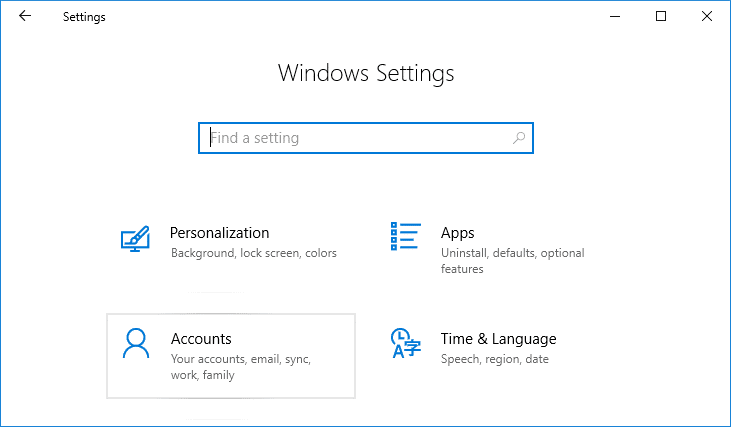
4. Pilih ' Masuk dengan akun lokal ' dan ikuti petunjuknya.
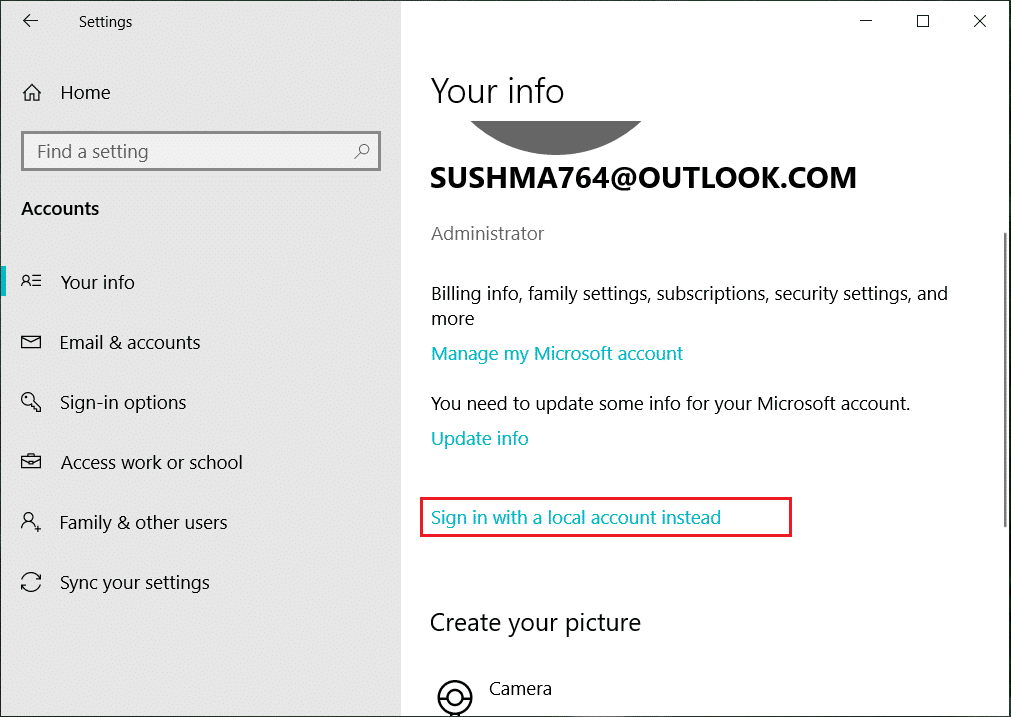
Ini adalah langkah-langkah yang dapat Anda ambil untuk mencegah Windows menyerang privasi Anda dan mengumpulkan data pribadi Anda.
Direkomendasikan:
- Membantu! Masalah Layar Terbalik atau Samping
- Perbaiki Kebocoran Memori Chrome & Kurangi Penggunaan RAM Tinggi
- 5 Cara Memperbaiki Ping Tinggi di Windows 10
- Perbaiki Ikon Desktop Hilang di Windows 10
Saya harap artikel ini bermanfaat. Sekarang Anda dapat dengan mudah Menonaktifkan Pengumpulan Data di Windows 10 untuk Melindungi Privasi Anda, tetapi jika Anda masih memiliki pertanyaan tentang tutorial ini, jangan ragu untuk menanyakannya di bagian komentar.
